Зміст

Якщо для вас важливо перебувати в курсі того, що відбувається в світі, якщо вам цікаві думки особистостей, відомих і не дуже, щодо тієї чи іншої події, а також, якщо ви просто бажаєте висловити свою думку і обговорити його з іншими, Твіттер – найбільш підходящий для цього інструмент.
Але що ж являє собою даний сервіс і як користуватися Твіттером? Саме на ці питання ми і постараємося вам відповісти.
Про Twitter
Twitter аж ніяк не є соцмережею у звичному для нас форматі. Швидше, це сервіс для обміну повідомленнями з масами. Використовувати платформу може хто завгодно &8212; починаючи з рядового &171;юзера&187; і закінчуючи найбільшою корпорацією або першою особою країни. Практично на початку свого шляху Twitter знайшов визнання серед всіляких знаменитостей, які отримали простий і зручний спосіб спілкування з шанувальниками.
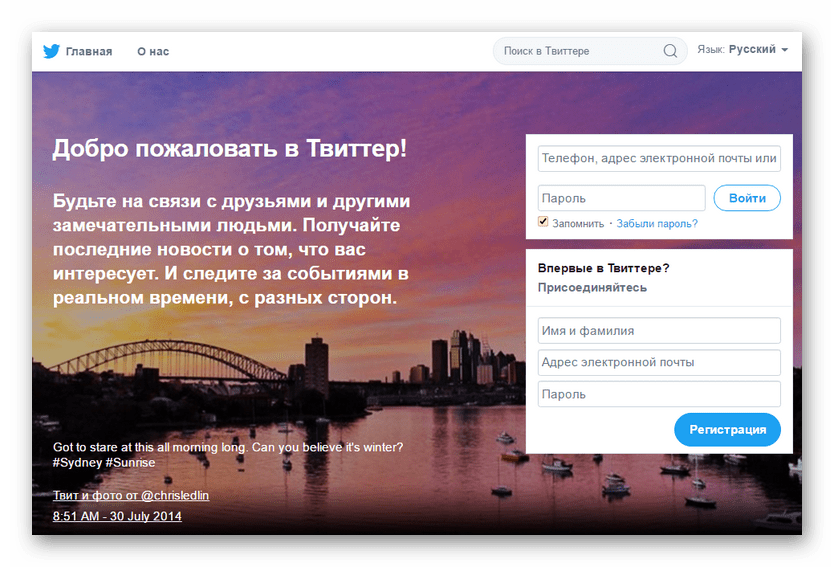
Отже, для початку давайте розглянемо кілька основних понять сервісу Twitter.
Твіти
Перше, з чого варто почати докладне знайомство з Твіттером – головні його «цеглинки», тобто твіти. Термін "твіт" в контексті цієї соцмережі являє собою якесь публічне повідомлення, яке може містити фото, відеоматеріали, посилання на сторонні ресурси і текст, довжина якого не може перевищувати обмеження в 140 символів.
Чому тільки 140? Така специфіка сервісу мікроблогів. Ви з більшою ймовірністю зверніть увагу на коротку, але важливу і цікаву вам публікацію, ніж на нехай і не дуже ємну, але вимагає виділити певний час для її прочитання. До того ж, в Твіттері завжди можна зробити короткий анонс і надати посилання на основний матеріал. Цим постійно користуються новинні ресурси і сторонні блоги.
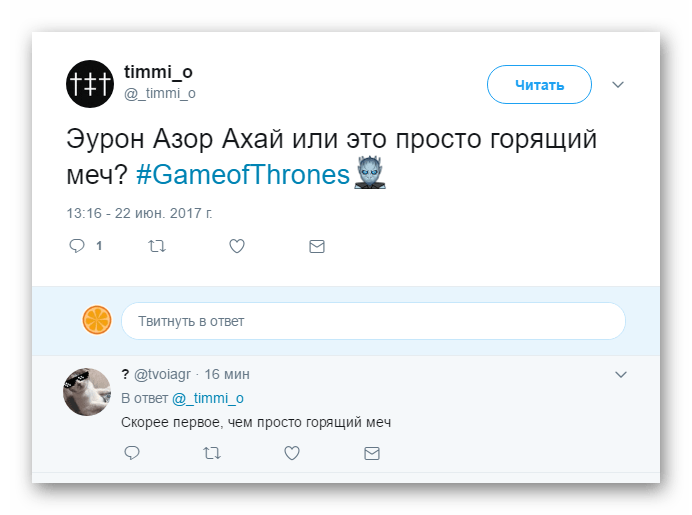
Твіт можна розглядати і в ролі повідомлення, за допомогою якого ви можете почати діалог, або ж приєднатися до нього.
Ретвіти
Інший варіант публікацій в Твіттері – твіти, якими ви зважилися поділитися зі своїми читачами. А називаються такі повідомлення ретвітами.
Власне, являє собою ретвіт ніщо інше, як перепублікацію чужого поста із зазначенням цього самого джерела. До того ж ви можете доповнювати ретвіти своїми коментарями, внаслідок чого сторонній твіт у вашому повідомленні стає цитатою.
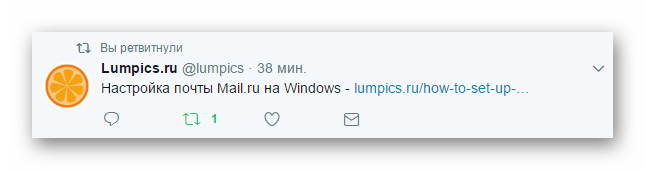
У Твіттері також передбачена можливість ретвітити не тільки чужі, а й власні публікації. Найбільш популярне використання цієї функції &8212; підняття старих твітів в початок стрічки.
Хештеги
Навіть якщо ви зовсім не знайомі з Twitter, але є користувачем Вконтакте , Facebook або Instagram , то хоча б в загальних рисах уявляєте, що таке & 171; хештег&187; . Ось і в сервісі мікроблогів хештеги виконують звичні всім функції.
Для тих же, кому це поняття невідомо, пояснимо. Хештегом називається своєрідний ідентифікаційний ярлик теми. Таким може бути слово або ціла фраза (без пробілів) з символом «» на початку.
Наприклад, розміщуючи твіт про відпочинок, ви можете додати в повідомлення хештеги море
,
моеЛето
і т.п. а потрібно це для того, щоб користувачі соцмережі могли знайти вашу публікацію за відповідною міткою.

Іншими словами, використовуючи хештеги, ви можете розширити охоплення аудиторії для конкретного твіту.
Вживати хештеги в своїх повідомленнях можна також для того, щоб ефективно впорядковувати їх для подальшого пошуку.
Читачі і читаються
Перших ще називають фоловерами або передплатниками. Тут все гранично ясно. Фоловер (або читач) – це користувач, який підписався на оновлення вашого облікового запису в Twitter. Буквально ж з англійської слово "Follower «перекладається як» послідовник «або»шанувальник".
Підписуючись на кого-небудь в Твіттері, ви тим самим включаєте публікації даного користувача в свою стрічку твітів на головній сторінці. При цьому так званий фоловінг в сервісі мікроблогів аж ніяк не можна порівняти з додаванням в друзі, як в більшості соціальних мереж. Якщо хтось на вас підписався, взаємністю відповідати необов'язково.
Тепер Ви знаєте значення ключових термінів Twitter. Час приступити до знайомства безпосередньо з функціоналом соцмережі
Реєстрація та вхід у Twitter
Якщо до цього Твіттером ви ще не користувалися або і зовсім бачите його в перший раз, слід почати з азів. Насамперед потрібно знати, як зареєструватися і авторизуватися в соцмережі.
Створюємо аккаунт в сервісі
Щоб почати читати і публікувати твіти в Твіттері, для початку потрібно завести профіль в даній соцмережі. Зробити це зовсім не складно і не вимагає багато часу.
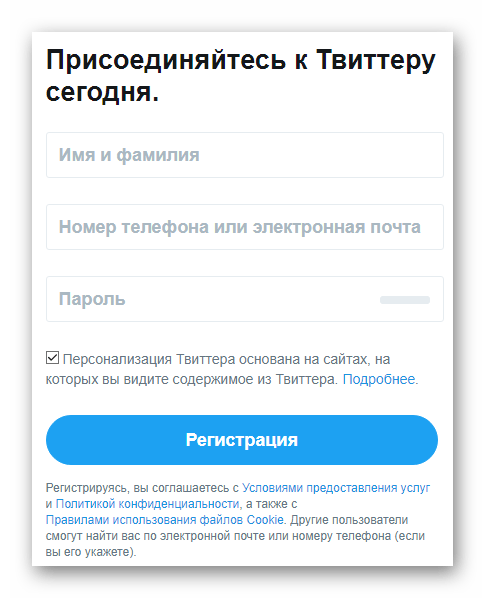
Але тут питання реєстрації в сервісі мікроблогів розглядатися не буде. На нашому сайті вже є відповідна стаття, де детально розказано про процес створення облікового запису Twitter.
Урок: як створити обліковий запис Twitter
Виконуємо вхід
Процедура авторизації в сервісі мікроблогів нічим не відрізняється від такої в будь-який інший соціальної мережі.
- Для здійснення входу в Твіттер, переходимо на головну сторінку сайту або до окремої форми аутентифікації.
- Тут в першому полі вказуємо прив'язаний до облікового запису імейл, телефон або ім'я користувача, вибране при реєстрації.
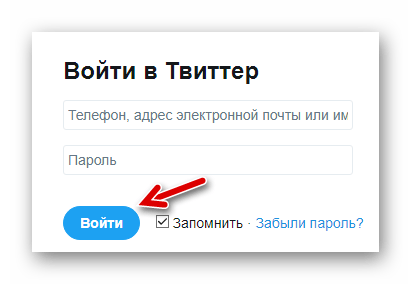
Потім вводимо пароль і тиснемо на кнопку & 171; Увійти & 187; .
Налаштування Twitter
Виконавши вхід в тільки що створений аккаунт, насамперед варто приступити до заповнення персональних даних і візуального оформлення профілю. До того ж, слід подбати про налаштування сервісу під свої потреби.
Редагуємо профіль
Після створення облікового запису в Twitter більшість користувачів відразу ж приступають до редагування публічних даних &171;учеткі&187;, що також включає в себе зовнішній вигляд профілю. Давайте ж цим і займемося.
- Спочатку потрібно перейти безпосередньо на сторінку нашого профілю.
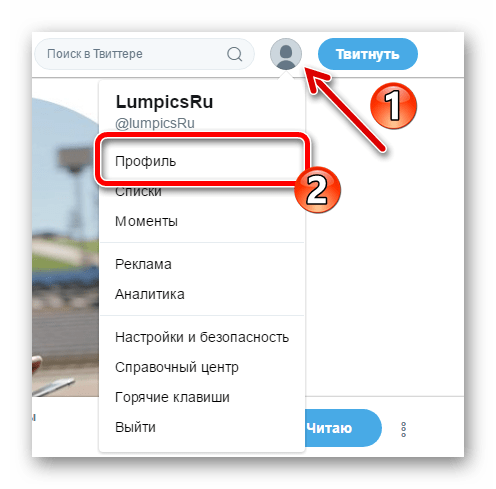
Для цього біля кнопки & 171; Tweet&187; справа вгорі тиснемо на іконку аватара і в випадаючому меню вибираємо пункт &171; профіль & 187; . - Потім в лівій частині сторінки натискаємо на кнопку & 171; змінити профіль&187;
.
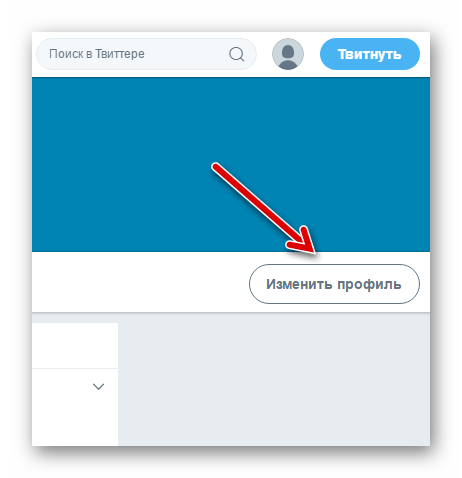
- Після цього поля з публічними даними користувача стають відкритими для редагування.
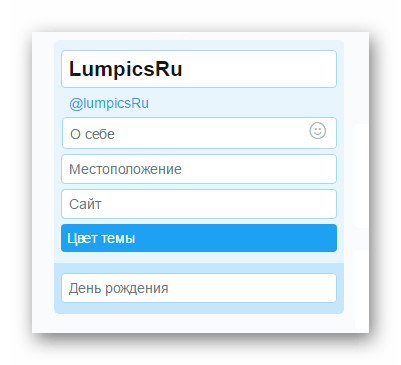
Тут же можна змінити колірну гамму профілю, його &171;шапку&187; і аватар.
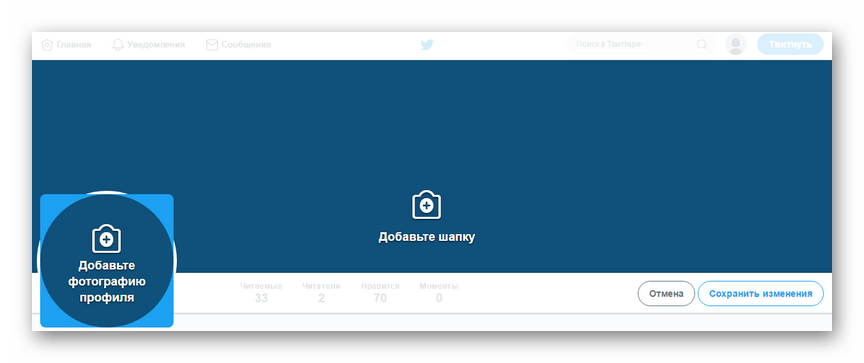
- Зміна фотографії профілю (аватара) і його шапки проводиться по одному і тому ж алгоритму. Спочатку натискаємо на область з написом &171; додайте фотографію профілю&187;
або
&171; додайте шапку&187;
відповідно.
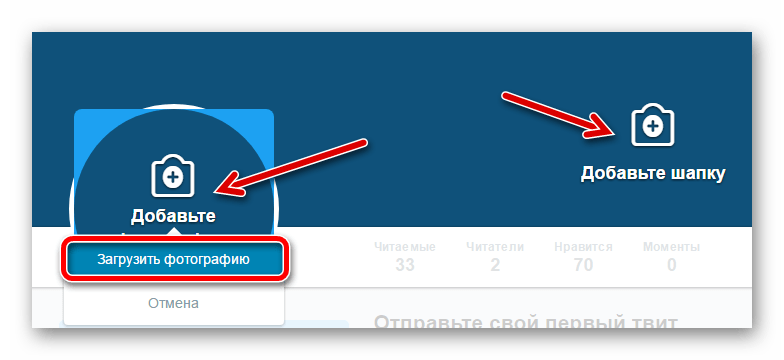
Потім в випадаючому меню вибираємо & 171; завантажити фотографію & 187; , знаходимо файл зображення у вікні провідника і тиснемо &171; відкрити & 187; .
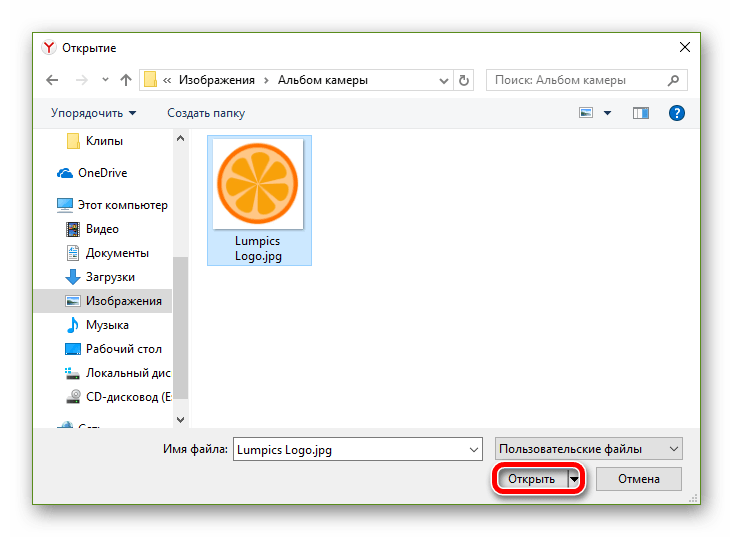
У спливаючому вікні, якщо потрібно, за допомогою повзунка обрізаємо фото і натискаємо &171; застосувати & 187; .
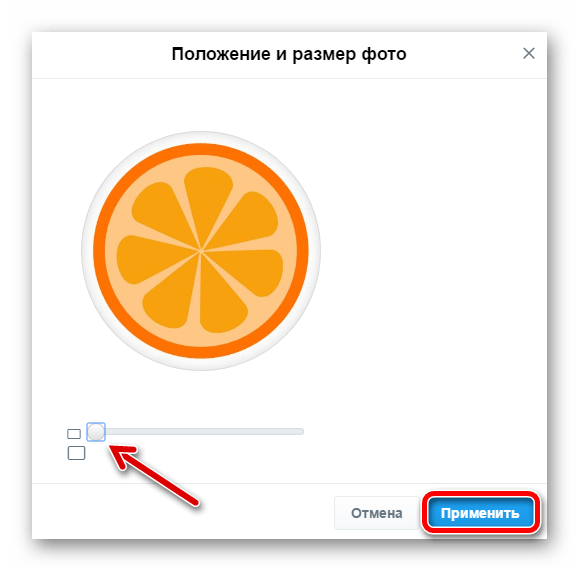
Так само і з фотографією шапки. Єдине, для другого варто вибрати зображення з досить високою роздільною здатністю, щоб вже точно все виглядало коректно. - Після того, як профіль був відредагований належним чином, залишається лише зберегти зміни натисканням на відповідну кнопку в правій частині сторінки.
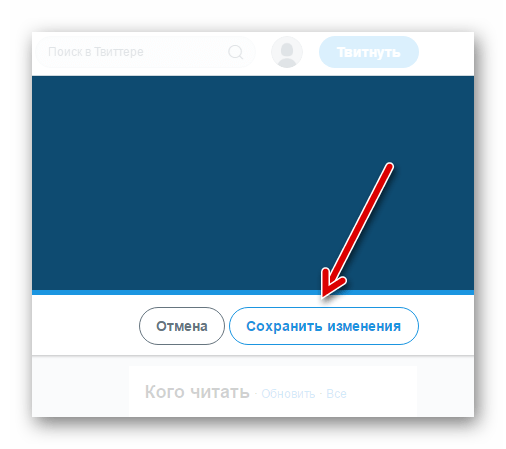
- Ось тепер наш профіль виглядає належно.
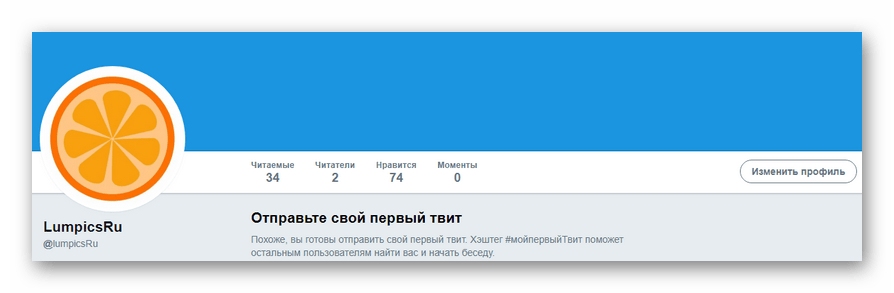
Налаштування облікового запису
Більш грунтовно підійти до налаштування свого Twitter-аккаунта можна за допомогою розділу " налаштування та безпека»
. Перейти в нього можна завдяки все тому ж випадаючому меню, яке викликається після натискання на мініатюру нашого аватара.
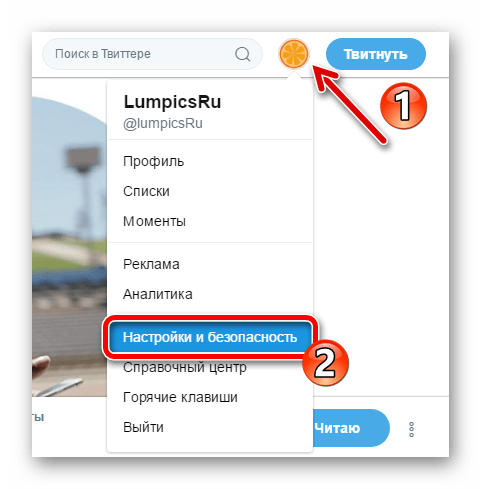
Давайте ж коротко розглянемо основні категорії налаштувань на відповідній сторінці Twitter.
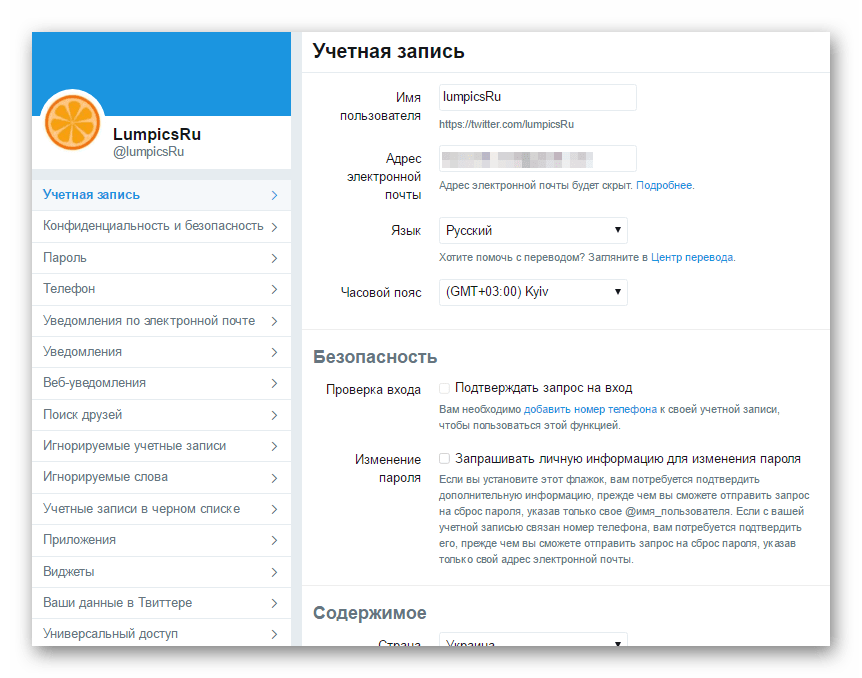
Перший пункт &8212;
&171;обліковий запис&187;
. Дана сторінка завжди зустрічає нас при переході в розділ налаштувань. У цій категорії можна змінити наше ім'я користувача і прив'язаний до аккаунту імейл. Тут же при необхідності налаштовуємо Локальні параметри, такі як Мова інтерфейсу, часовий пояс і країна. А в нижній частині сторінки, під блоком налаштувань вмісту, ви знайдете функцію відключення облікового запису.
Наступна категорія, " конфіденційність та безпека» , відповідає за налаштування приватності і фільтрації небажаного контенту. За нею йде розділ &171;Пароль&187; , який, як неважко здогадатися, дозволяє в будь-який момент змінити комбінацію символів для авторизації в сервісі.
Як і інші соціальні мережі, Твіттер підтримує прив'язку номера телефону до аккаунту для забезпечення додаткового захисту оного. Управляти цією функцією можна за допомогою розділу &171;Телефон&187; .
Також Twitter пропонує максимально гнучкі налаштування сповіщень. Розділ " повідомлення електронною поштою» дозволяє докладним чином вказати, в яких випадках і як часто сервіс буде надсилати повідомлення на Ваш імейл. Фільтрацію цих самих повідомлень можна налаштувати в категорії »повідомлення" . А пункт «Веб-сповіщення» дозволяє включити браузерні нотифікації в режимі реального часу.
Розділ &171; пошук друзів & 187;
містить функціонал для пошуку в Твіттері контактів з адресних книг користувача, таких як
Gmail
,
Outlook
і
Yandex
. Звідси ж, клікнувши на посилання нижче, можна перейти в панель управління контактами, завантаженими в сервіс раніше.
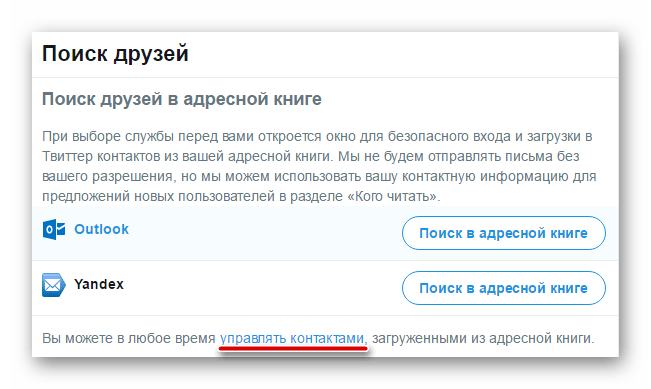
Це були основні категорії налаштувань облікового запису Twitter, про які обов'язково варто знати. Незважаючи на те, що параметрів для зміни сервіс пропонує досить-таки чимало, завдяки повсюдним підказкам від розробників розібратися в них труднощів не складе.
Змінюємо ім'я користувача
Сервіс мікроблогів дозволяє в будь-який момент змінити ім'я після собаки «@» . Зробити це можна як в браузерної, так і в мобільній версії Твіттера.
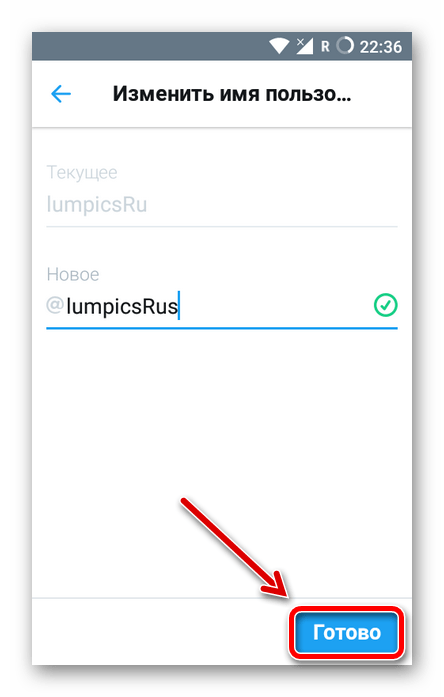
Урок: змінюємо ім'я користувача в Twitter
Робота з Твіттером
Використовуючи Twitter, ми постійно задіємо різні частини вельми об'ємного функціоналу соцмережі. Нижче Вашій увазі представлені інструкції щодо вирішення найбільш популярних питань роботи з сервісом мікроблогів.
Публікуємо твіти
Ви зареєструвалися в Твіттері, заповнили профіль, а також налаштували аккаунт під себе. І ось прийшов час написати перший твіт – самостійний або як відповідь на чиюсь публікацію.
Так давайте ж покладемо початок ще однієї і, може бути, одного разу дуже популярною Твіттер-стрічки.
Власне, над змістом першого твіту і зовсім можна не замислюватися. Досить просто скористатися одним з первинних шаблонів Twitter з хештегом мойпервийтвіт
.
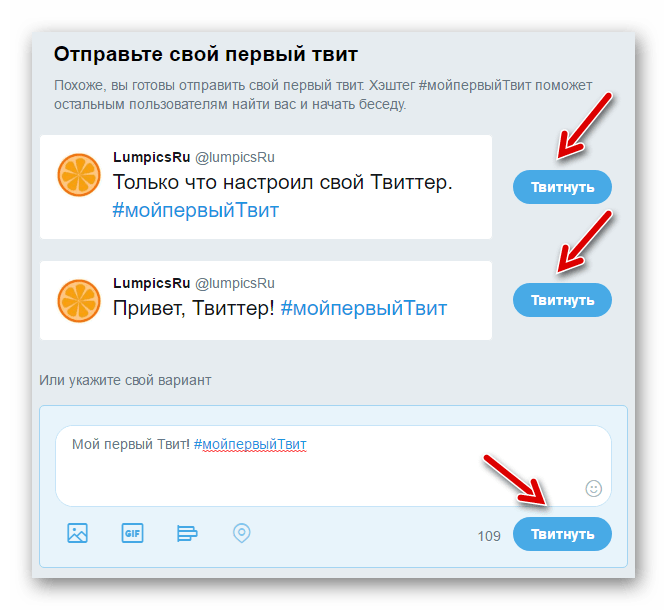
Тут, правда, нижче можна вказати і власний варіант вітального поста.
Основним же способом створення публікацій є спливаюче віконце, що викликається натисканням на кнопку &171;Tweet&187;
у верхньому правому куті шапки сайту.
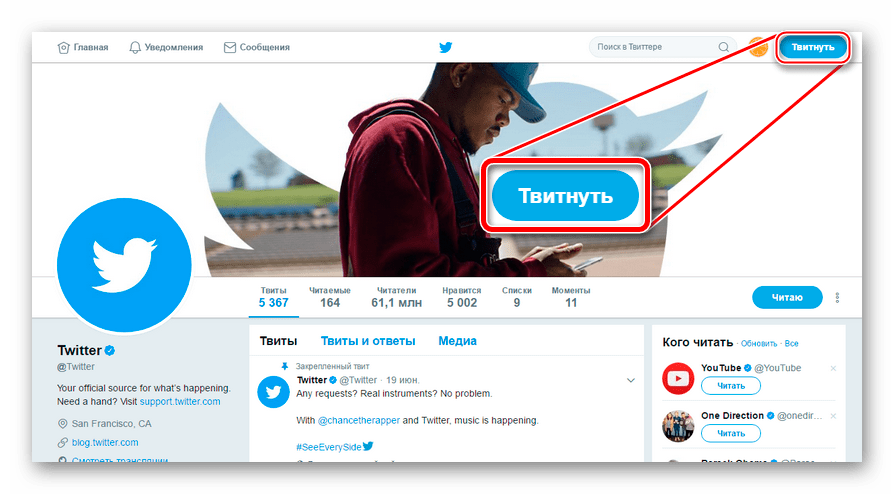
Більшу частину вікна
" новий твіт»
займає текстове поле. У його правому нижньому куті знаходиться значок для виклику списку зі смайликами емодзі. Під ним же розташовані іконки для прикріплення фотографій, відео, GIF-файлів і поточного місця розташування до твіту.
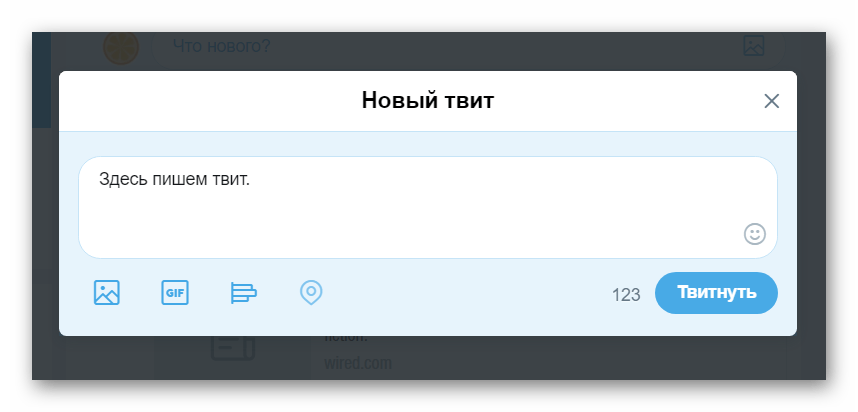
Щоб опублікувати наше повідомлення, скористаємося кнопкою з написом
" твіт»
.
Як ви могли помітити, біля кнопки знаходиться лічильник кількості символів, що залишилися. Якщо ліміт в 140 знаків вичерпаний, зробити відправку повідомлення не вийде. В такому випадку твіт доведеться скоротити до необхідних розмірів.
Що ж стосується використання мобільних додатків для публікації твітів, то тут логіка наших дій все та ж. Більш того, писати повідомлення в Twitter зі свого смартфона навіть дещо зручніше.
- Наприклад, на Android, щоб приступити до складання повідомлення в мобільному Twitter-клієнті, потрібно натиснути на плаваючу кнопку з пером в правому нижньому кутку екрану.
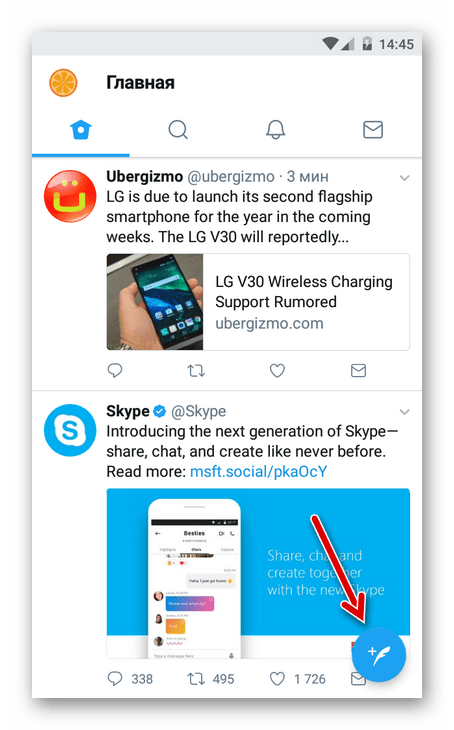
- Потім, написавши бажаний пост, тиснемо на невелику кнопку &171;твіт&187;
справа внизу.
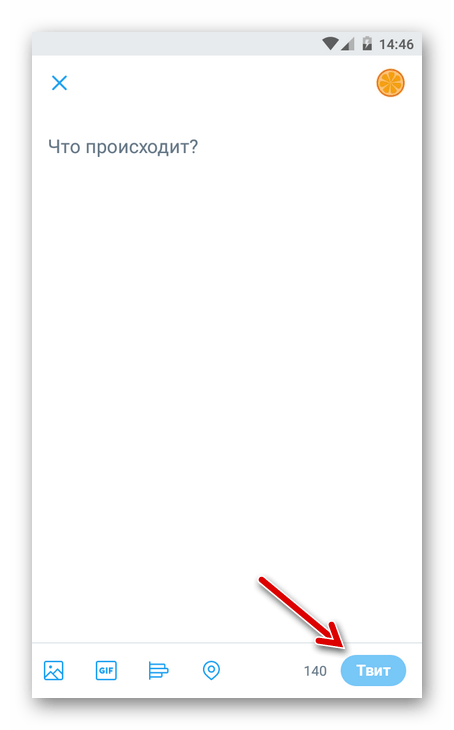
Крім публікації самостійних твітів, можна відповідати і на повідомлення інших користувачів. Для цього використовуємо поле " твіт у відповідь»
, розміщене безпосередньо під вмістом твіту.
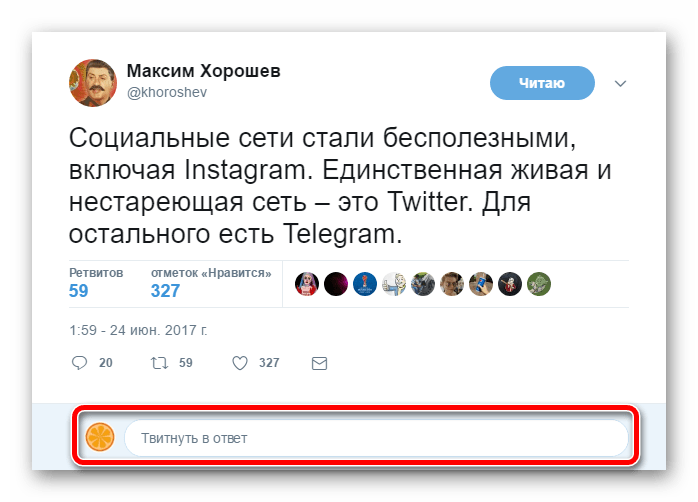
Початківцю Користувачеві Твіттера також слід знати про деякі тонкощі складання твітів:
- У своїх публікаціях ви можете активно використовувати хештеги, але не перестарайтеся. Твіти, основу яких складають одні мітки, інші &171;резиденти&187; Твіттера можуть нерідко відзначати як спам.
- Якщо ви бажаєте оповістити Користувача про конкретний твіт, в тексті повідомлення можна вказати його ім'я у вигляді
@нікнейм. - Пишіть лаконічно і не розбивайте одне повідомлення на кілька твітів. Постарайтеся вмістити свою думку в один пост.
- Як і будь-яка інша соцмережа, Twitter дозволяє використовувати посилання в своїх повідомленнях. Щоб заощадити дорогоцінний місце для тексту, скорочуйте&171; лінки & 187; за допомогою таких сервісів, як Google URL Shortener , скорочення посилань Вконтакте і Bitly .
В цілому функціонал публікації твітів в соціальній мережі Twitter не тільки досить простий, але і досить гнучкий. По суті, будь-який вид публічного повідомлення в сервісі є твітом за замовчуванням і від цього нікуди не дітися.
Такий механізм вже зарекомендував себе з кращого боку. Більшість людей, регулярно використовують Твіттер, відзначають, що і в повсякденному житті стали висловлюватися більш осмислено і лаконічно.
Є тут, правда, один досить серйозний мінус – щоб змінити вже опублікований твіт, доведеться його видалити і написати заново. Функцію редагування публікацій в Твіттер поки не»завезли".
Використовуємо ретвіти
Дуже часто у вас буде виникати бажання поділитися повідомленням будь-якого користувача Twitter зі своєю аудиторією. Для цього розробники сервісу передбачили чудову можливість «ретвітити» чужі публікації.
Як це працює? По суті це все ті ж репости в соцмережах.
- Безпосередньо під кожним твітом розташований ряд іконок. І саме друга піктограма зліва, що представляє собою дві описують коло стрілки, відповідає за ретвіт повідомлення.

- Після натискання на іконку ретвіту нашому погляду постане спливаюче вікно, в якому залишається лише підтвердити свою дію кліком по кнопці &171;ретвіт&187;
.
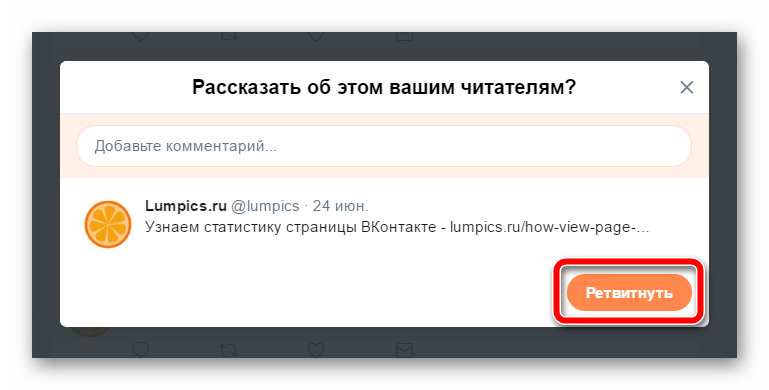
Тут же, в поле вище, до сторонньої публікації можна додати і свій коментар. Правда, таким чином ретвіт перетворюється в цитату.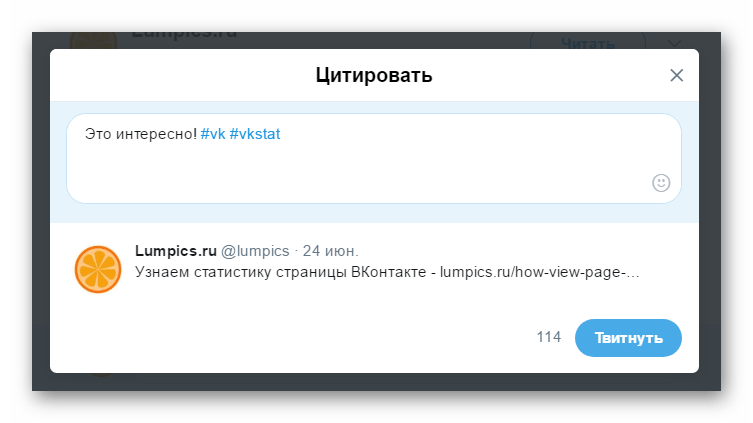
- Як підсумок, в нашій стрічці ретвіт буде виглядати наступним чином:

А цитата ось так:

Читаємо інших користувачів
Як було сказано вище, у Twitter немає поняття друзів. Тут ви просто підписуєтесь на оновлення будь-якого профілю, який вам подобається. При цьому власник цікавить Вас аккаунта не повинен підтверджувати свою згоду.
Але давайте все-таки перейдемо до теми підписки на твіти. Для того, щоб почати читати персональну стрічку іншого користувача, потрібно всього лише відкрити його профіль і клікнути на кнопку & 171; читати & 187;
.
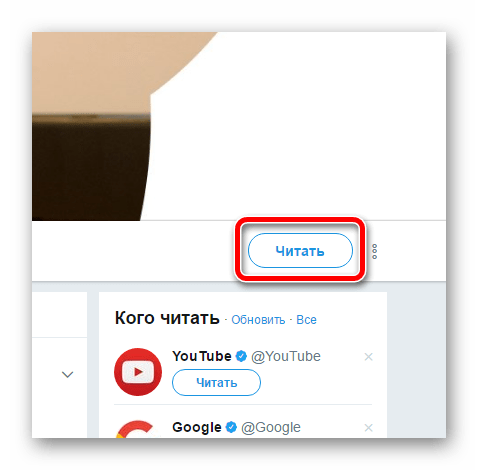
Відписка проводиться подібним чином. Тиснемо на ту ж кнопку і перестаємо читати обраного користувача.
Користуємося чорним списком
У Твіттері Користувач, на якого ви підписані, може в будь – яку хвилину заборонити вам його читати і взагалі-бачити будь-які сліди свого існування в соцмережі. Відповідно, так можете чинити і ви.
Реалізується все це за допомогою функції чорного списку.
- Щоб додати в такий список будь-якого користувача, просто натискаємо на його сторінці в Twitter по вертикальному трикрапки біля кнопки &171;Читати/Читати&187;
.
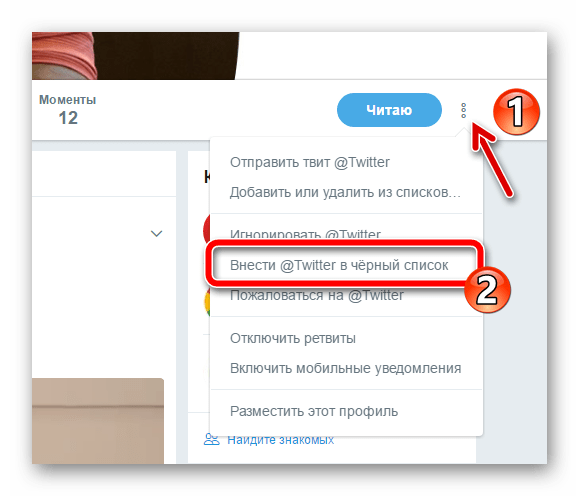
Потім в випадаючому списку вибираємо пункт &171;внести @ім'я_користувача в чорний список&187; . - Після цього ознайомлюємося з інформацією у спливаючому вікні і підтверджуємо наше рішення натисканням на кнопку &171;в чорний список&187;
.
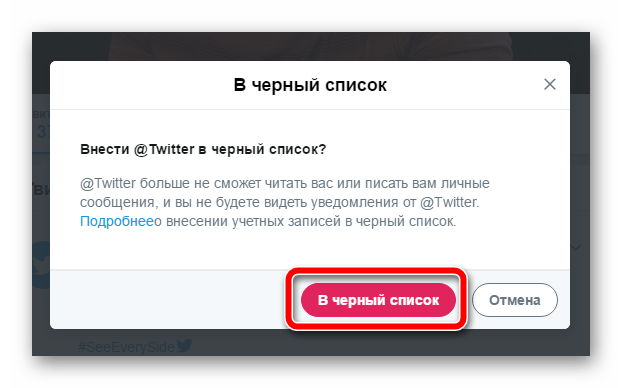
Виконавши ці дії, ви фактично приховуєте свою присутність у Twitter для відповідного користувача.
Видаляємо твіти
Нерідко в Твіттері доводиться видаляти власні публікації. Почасти так повелося через відсутність такої бажаної багатьма функції редагування твітів. Щоб змінити вміст свого поста, доводиться його видаляти і знову публікувати вже виправленим.
&171;знищити&187; твіт можна буквально за пару кліків.
- Переходимо до потрібної публікації і тиснемо на стрілку справа вгорі і в випадаючому списку вибираємо пункт &171;видалити твіт&187;
.
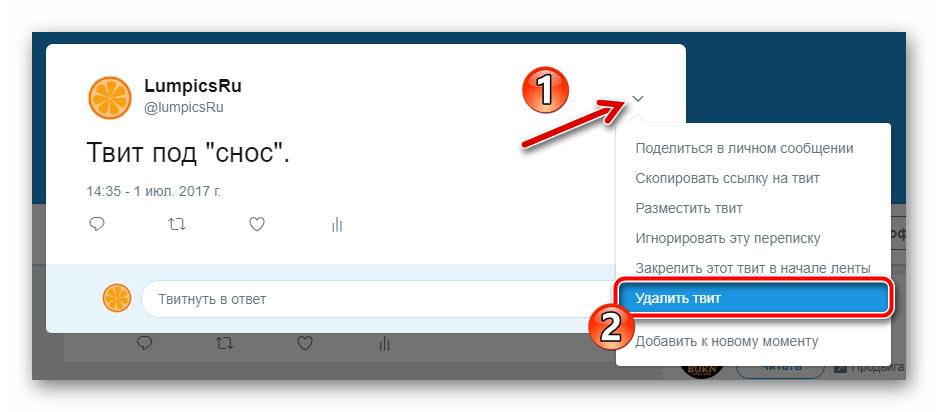
- Тепер залишається просто підтвердити нашу дію.
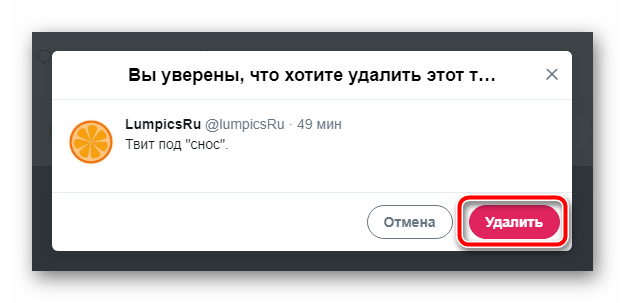
У мобільному додатку Twitter все робиться точно так само.
- Переходимо до контекстного меню твіту.
- Вибираємо пункт & 171; видалити твіт&187;
і підтверджуємо дію.
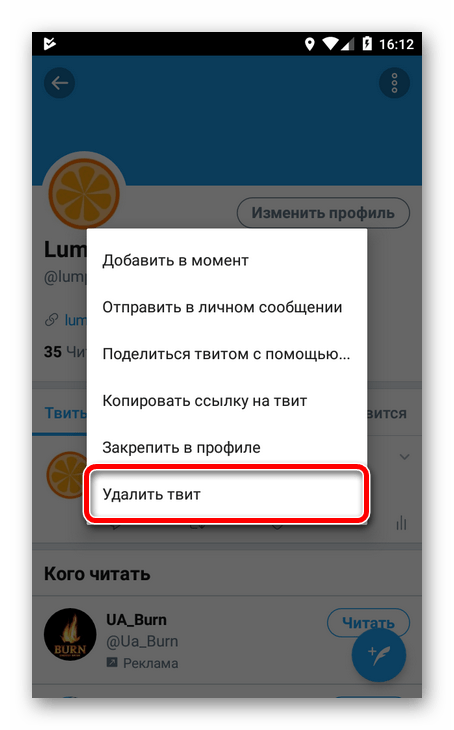
Видаляємо ретвіти
Поряд з твітами невід'ємними складовими Вашої персональної стрічки є ретвіти. І в разі, якщо ви передумали ділитися будь-якої публікацією з читачами, за допомогою елементарної дії її можна видалити.
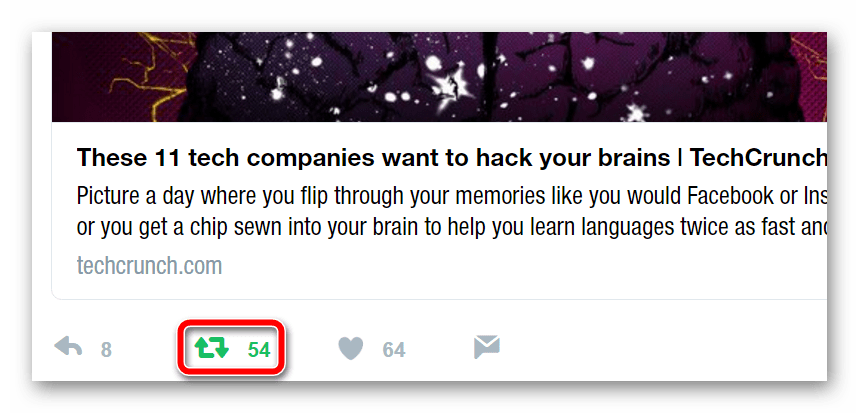
Урок: як видалити ретвіт у Twitter
Додаємо друзів
У Твіттері є чимало людей, інтереси і погляди яких збігаються з вашими, і яких ви хотіли б читати. Також в цій соцмережі швидше за все є деякі ваші знайомі і друзі, чиї публікації ви не проти відстежувати. Благо, знайти потрібну людину і підписатися на його поновлення не складає зовсім ніяких труднощів.
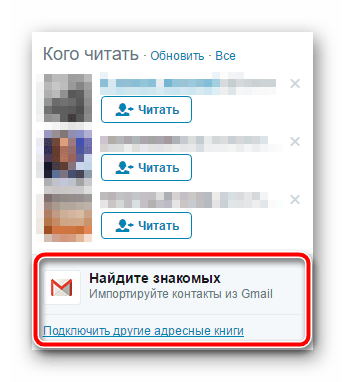
Урок:
як додати друзів у Twitter
Шукаємо твіти
Про те, як знаходити і підписуватися на близьких по духу Вам користувачів Твіттера, ми вже розповідали. Тут же давайте поговоримо про те, як знаходити публікації на цікаві для нас теми і приєднуватися до найбільш гаряче обговорюваних топіків Твіттера.
Отже, найбільш очевидним варіантом пошуку твітів є використання відповідного поля в шапці сайту. Але і тут повідомлення можна шукати декількома способами.
Перший і найпростіший – звичайний пошук по слову.
- В рядку «пошук у Twitter»
вказуємо потрібне нам слово або фразу, а потім або вибираємо підходящий варіант в випадаючому списку, або ж просто тиснемо клавішу
«Enter»
.
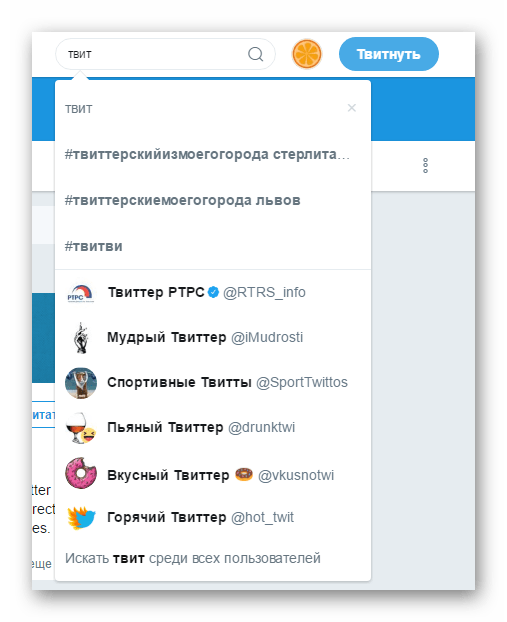
- В результаті буде відображено список твітів, релевантних вашому запиту .
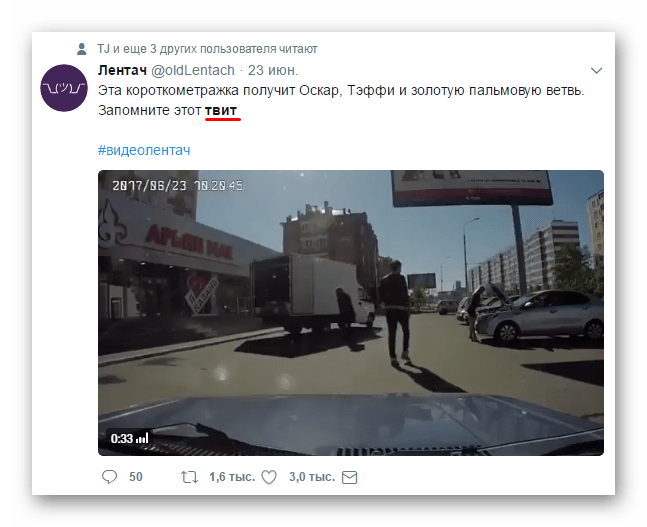
Втім, подібний спосіб пошуку твітів можна вважати найменш ефективним, адже тематика повідомлень із зазначеною вами фразою може сильно варіюватися.
Інша справа &8212; в цій же пошуковому рядку використовувати мітки, тобто розглянуті вище хештеги.
Ось, наприклад, пошукова видача Твіттера по хештегу news
:
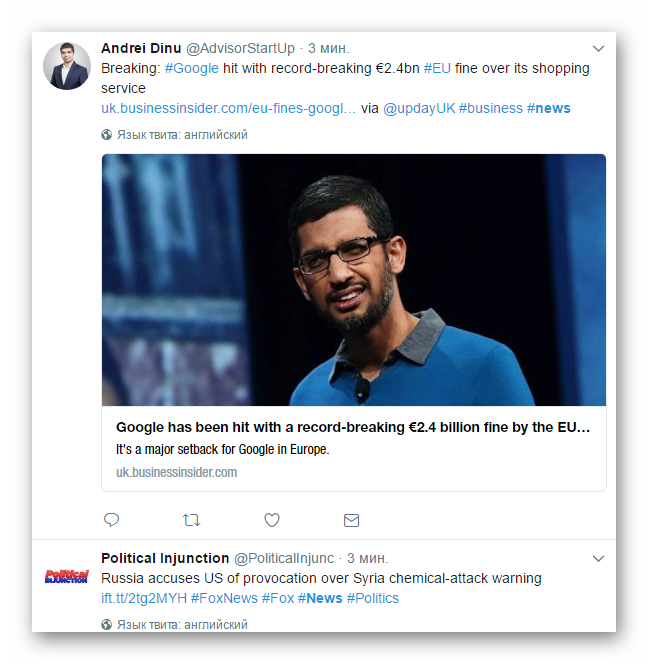
В результаті виконання подібного запиту Ви отримуєте список людей і твітів, в тій чи іншій мірі відповідних бажаної тематики. Так, тут у видачі основну масу складають новинні твіти.
Ну а якщо вам найбільш цікаві саме трендові обговорення, в Твіттері приєднатися до них можна за допомогою блоку «актуальні теми».
Цей елемент завжди знаходиться в лівій частині інтерфейсу соцмережі. З його допомогою ви можете спостерігати теми, популярні в Твіттері на даний момент. По суті це список трендових хештегів.
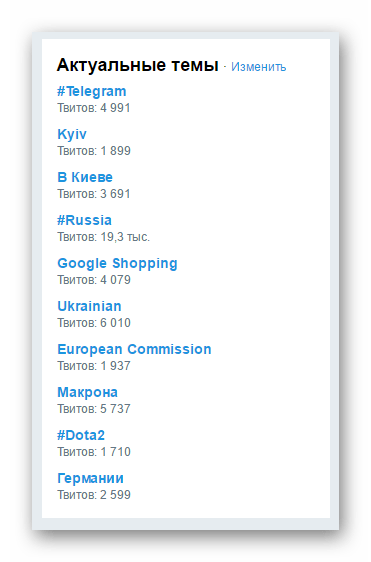
Актуальні теми підбираються сервісом, виходячи з Вашого списку читаних, місця розташування та інтересів. Завдяки цьому розділу ви завжди будете в курсі останніх новин.
При бажанні вміст блоку можна формувати вибірково – по конкретному місцю розташування.
- Для цього у верхній частині блоку натискаємо по посиланню & 171; змінити & 187;
.

- Після чого тиснемо & 171; змінити&187;
вже у спливаючому вікні.
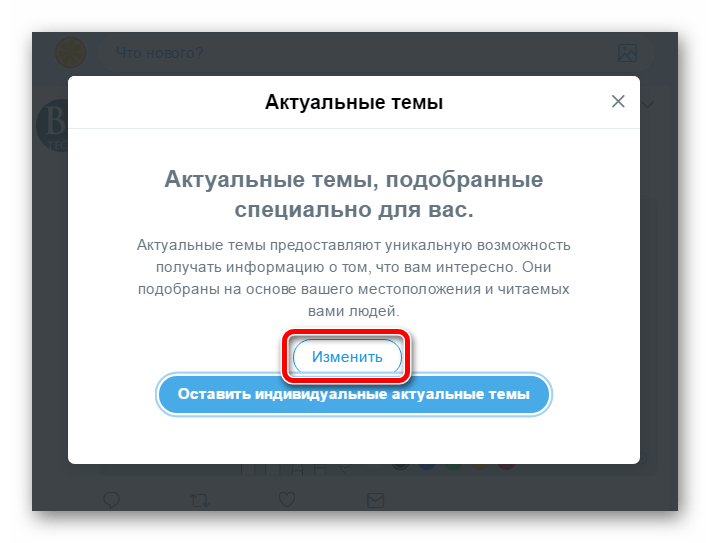
- І вибираємо потрібний нам Місто або цілу країну зі списку &171;місця поруч&187;
або ж за допомогою поля
&171;пошук місцеположень & 187;
.
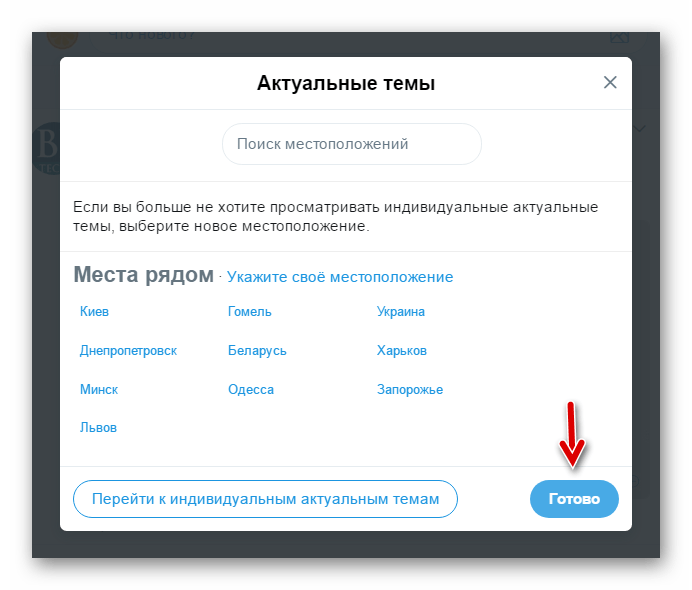
Потім тиснемо на кнопку &171;Готово&187; .Ну а щоб знову активувати інтелектуальну добірку топіків від Твіттера, в цьому ж вікні натискаємо &171; Перейти до індивідуальних актуальних тем&187; .
Пишемо особисті повідомлення
Функціональність Twitter не обмежується лише публічними повідомленнями. У сервісі мікроблогів передбачена також і можливість ведення особистого листування.
- Щоб відправити повідомлення користувачеві, на сторінці його профілю біля кнопки " Читати / Читати»
тиснемо на вертикальне трикрапка і вибираємо пункт
" надіслати Приватне повідомлення»
.
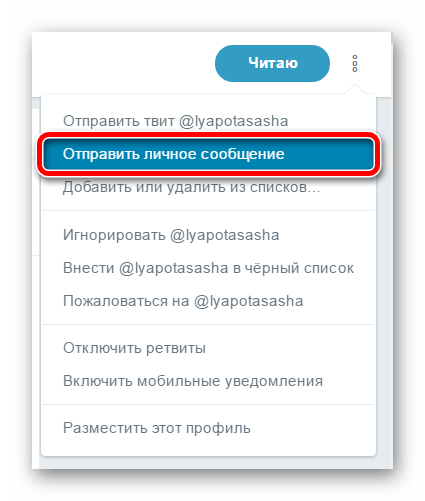
- Після цього відкривається вже звичне вікно чату з обраним Користувачем.
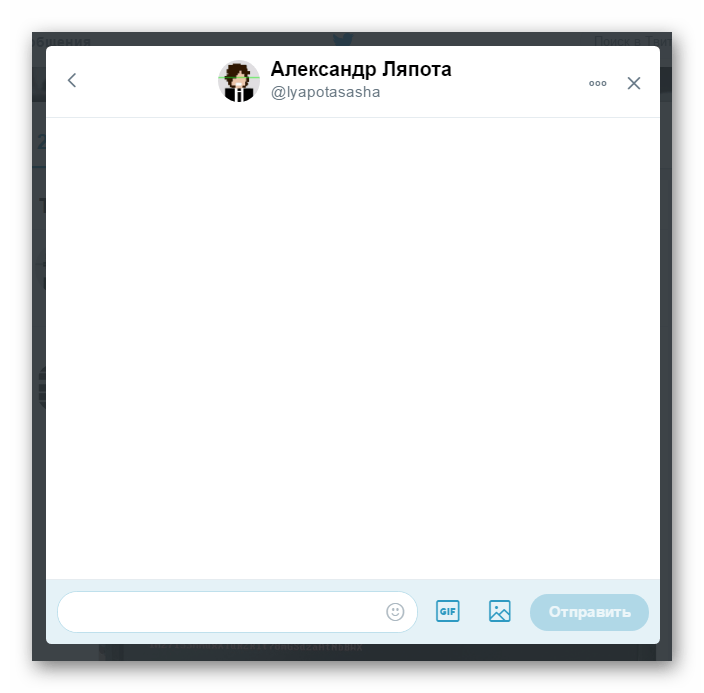
Як можна помітити, в листуванні можна використовувати емодзі-смайли, GIF-зображення, а також фото і відеоматеріали.
Перейти в чат з певною людиною можна також за допомогою безіменної кнопки праворуч під блоком основної інформації про Користувача.
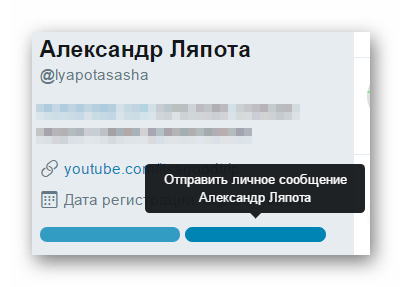
Більше того, у Twitter існує цілий розділ
»повідомлення"
, увійти в який можна, вибравши однойменний пункт в шапці сайту.
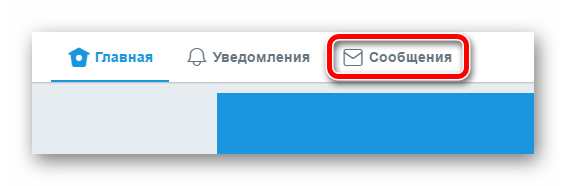
- Щоб відправити приватне повідомлення звідси, спочатку слід натиснути на кнопку &171;почніть листування&187;
.
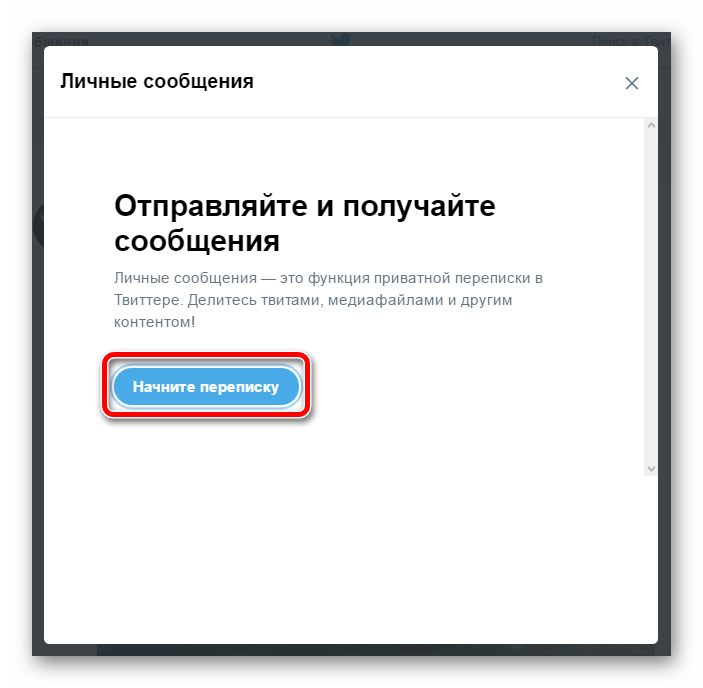
- Введіть ім'я потрібного користувача в рядок пошуку, що з'явиться, і виберіть його зі списку результатів.
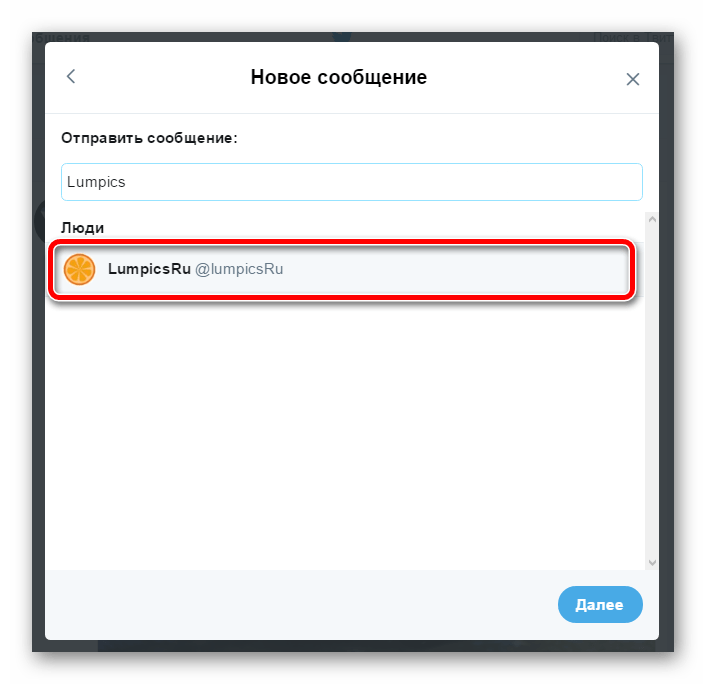
В листування можна по черзі додати до 50 користувачів, тим самим створивши собою групову бесіду.
Після натискання на кнопку & 171; далі&187; ми переходимо безпосередньо до вікна чату.
Крім того, в особистих повідомленнях можна ділитися і твітами. Для цього існує відповідна кнопка під вмістом публікації.
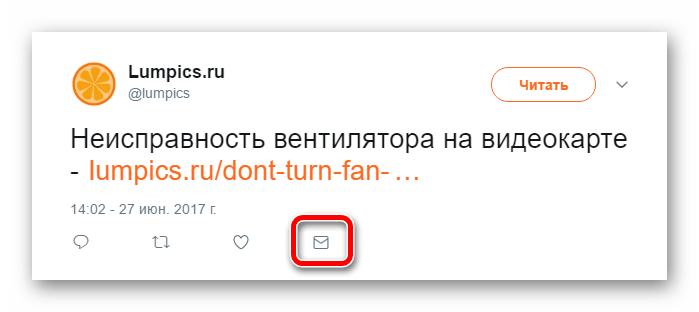
Виходимо з облікового запису
Якщо ви використовуєте Твіттер на чужому або публічному пристрої, після кожного сеансу свій аккаунт слід залишати. Ось тільки процес деавторизації &171; учеткі&187; в сервісі мікроблогів на мобільних і десктопних платформах дещо відрізняється.
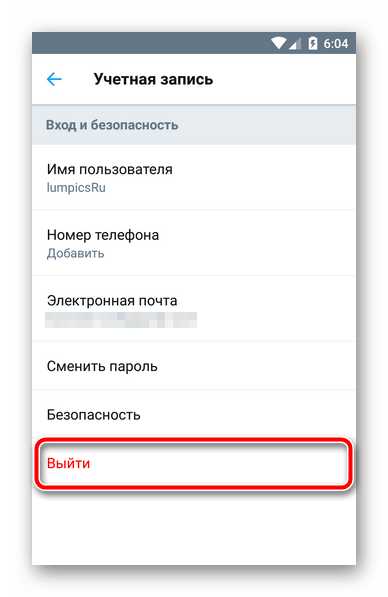
Урок: як вийти з облікового запису Twitter
Видаляємо аккаунт
За бажанням ваш профіль Twitter можна повністю видалити. Причина такого дії не важлива &8212; головне, що подібна можливість є. Ну а якщо потім все ж передумали, протягом певного періоду обліковий запис можна без проблем відновити.
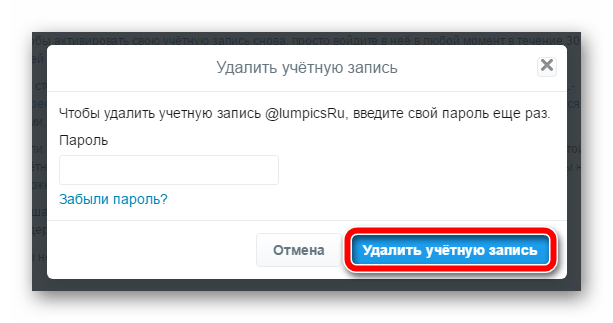
Урок: видалення облікового запису Twitter
Корисні поради
Крім стандартних можливостей популярного сервісу мікроблогів, існує безліч сторонніх інструментів, що розширюють його функціонал, і інших варіантів використання соцмережі. Саме про них вам розкажуть статті, зібрані в даному блоці.
Завантажуємо ролики з Твіттера
Незважаючи на те, що в цій соцмережі не передбачена можливість завантаження відеофайлів собі на пристрій, за допомогою ряду сторонніх сервісів і додатків цей недолік можна заповнити з лишком.
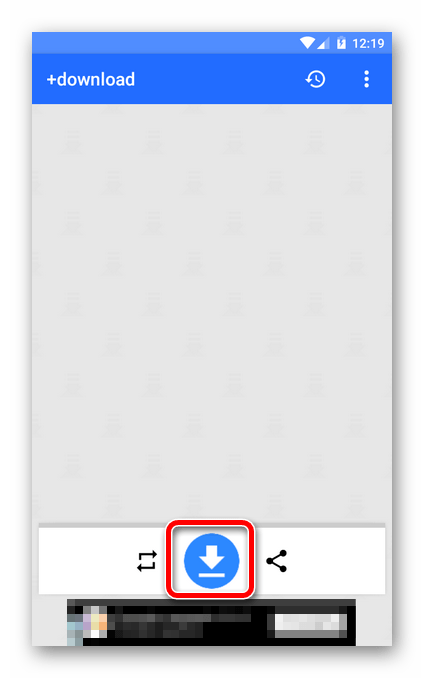
Урок: завантажуємо відео з Twitter
Розкручуємо Twitter-аккаунт
Реальність така, що знайти популярність і залучити рекламодавців Звичайний користувач Твіттера може, лише вдаючись до продуманої розкрутки свого профілю. При цьому на ваш вибір доступно кілька методів просування аккаунта в мережі.
Урок: як розкрутити акаунт у Twitter
Заробляємо на Твіттері
Як і будь-яка соціальна інтернет-платформа, Twitter дозволяє перетворити власний аккаунт в непогане джерело доходу. Звичайно ж, для отримання істотного прибутку тут вам знадобитися добре розкручений профіль.

Урок: як заробити гроші в Twitter
Вирішення проблем
Як відомо, будь-яка система недосконала і схильна до збоїв. На жаль, у цьому випадку Twitter також не є винятком. Крім неполадок на стороні сервісу мікроблогів, помилки в роботі з соцмережею частенько допускають самі користувачі. Звичайно, такі проблеми ми з вами повинні вміти вирішувати.
Відновлюємо доступ до аккаунту
Якщо ви не можете увійти у свій обліковий запис Twitter, виною тому можуть бути різні фактори. Для відновлення доступу до аккаунту, слід скористатися одним із пропонованих розробниками сервісу інструментів.
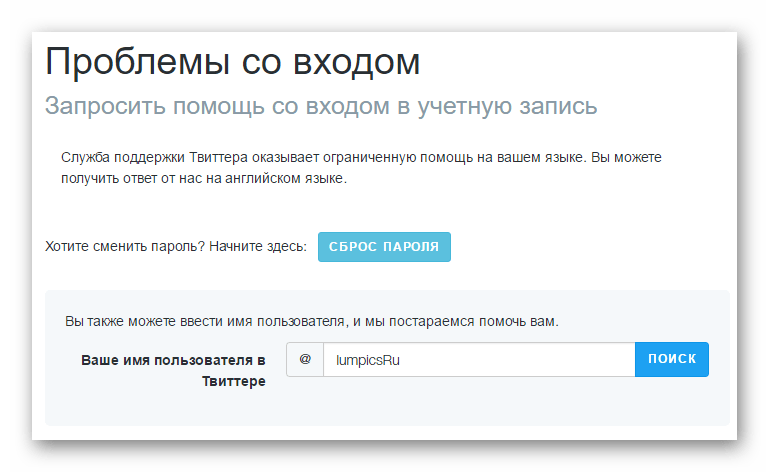
Урок: вирішення проблем із входом у Twitter
Як ви могли помітити, Твіттер &8212; вельми об'ємна і гнучка інтернет-платформа. Працювати з соцмережею дуже просто і користуватися нею можуть абсолютно все, що доводить щоденна аудиторія сервісу в десятки мільйонів чоловік.
Крім браузерної версії, Twitter існує і в якості додатків для мобільних пристроїв. Функціонал і принцип роботи Твіттера на смартфонах і планшетах повністю аналогічний десктопному варіанту сервісу. Ну а користуватися мобільним Twitter-клієнтом і того зручніше.
P. S. Підпишись на нас у Twitter і не пропускайте корисні матеріали.




